プロバイダ選びコトハジメ
高速プロバイダーを選びましょう。
速度・価格差はなぜ生じるのか・プロバイダは上下構造
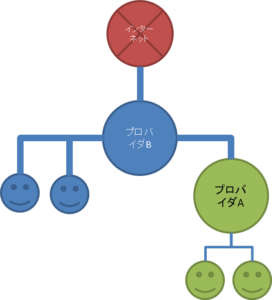 速度差もしかりですが、価格がずいぶん違うのが、プロバイダー。なぜ、このように開きがあるのでしょう。
速度差もしかりですが、価格がずいぶん違うのが、プロバイダー。なぜ、このように開きがあるのでしょう。
よくインターネットへの出口が狭いとか利用者が多いとは書かれていますが、 これは半分あっていて、半分間違っています。
実は、プロバイダーは上下構造を成していて、AプロバイダーはBプロバイダーの配下だったりします。
つまり、Aプロバイダーは、Bプロバイダーの回線を借りているという状態で、
Bプロバイダーから借りてきた回線(帯域)を、さらに細分化して、Aプロバイダーの名前で売っているのが実情のため、 Aプロバイダーの出口が狭いというのは、当然で、むしろ、 AプロバイダーはBプロバイダーの配下であるということを、強調した方が問題解決になると思います。
ここで問題となるのは、Bプロバイダーではお客さん1人に提供している回線(帯域)を、 Aプロバイダーでは、お客さん2人に提供しているということがよくあります。
その分、AプロバイダーはBプロバイダーより安く提供していたりするわけですが、
Aプロバイダーのお客さんは、端的にいうと、安かろう悪かろうになってしまいます。
また、上位のBプロバイダーに障害があるとAプロバイダーにも直撃します。
契約時には上位プロバイダーの存在を聞いてみるのがベストといえます。
まったく簡単にいうと、上位プロバイダーのよいプランを契約するのが、一番よいということになります。 ただ、上位プロバイダーのプラン自体もよしあしがあるので、注意が必要です。
どこがとこにつながっているのかは、今後ゆっくりですが、しらべていきたいと思います。
あれっと思ったら速度チェック
遅いなと思ったらインターネット回線の速度チェックを習慣付けましょう。大事なことは遅いときより速い(通常)ときの速度をしっておくことです。遅くなってから速度チェックしても比較対象が不明では、速度チェックの威力も半減してしまいます。
速度チェックサイト一覧
Speedtest.net
概要
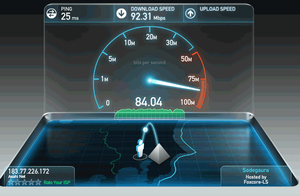 サイバーチックなインターフェースが特徴的なスピードチェックサイトです。
サイバーチックなインターフェースが特徴的なスピードチェックサイトです。
測定開始まで(Loading)が少し時間がかかりますが、グラフィカルなインターフェイスで PING/下り/上がり を測定できます。
「BEGIN TEST」をクリックするだけで、使用者から近い場所にある計測サーバーが自動選択され、計測が始まります。(任意で計測サーバーを選ぶことも可能)
アカウント登録(無料)を行うと、過去の計測結果をグラフで表示になったり、タイムゾーンや表示単位を変更可能になります。
測定結果をFacebookやTwitterで共有する機能や、結果を画像で出力することも可能ですので、自分のブログやページに貼り付けるといいかもしれません。見た目だけでなく精度の方も悪くないと思いますので、おすすめサイトの一つです。
Android/iPhone用アプリも公開されています(無料)
使い方
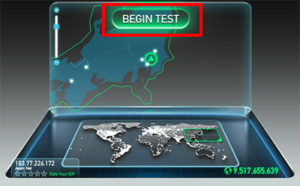 [1] サイトを開くとLoadingが始まり、「BEGIN TEST」をクリックすると、近くにある測定サーバーが自動で選択され、スピードチェックが開始されます。
[1] サイトを開くとLoadingが始まり、「BEGIN TEST」をクリックすると、近くにある測定サーバーが自動で選択され、スピードチェックが開始されます。
地図をドラッグし、全国にある計測サーバーから任意で選択することも可能です。(白い点が測定サーバーです)
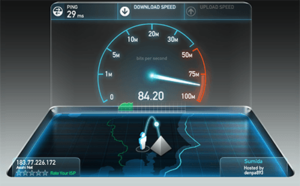 [2] 自動車のスピードメーターのようなものが表示され、アニメーションしながら、まずダウンロード速度の計測が始まります。
[2] 自動車のスピードメーターのようなものが表示され、アニメーションしながら、まずダウンロード速度の計測が始まります。
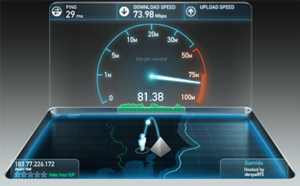 [3] ダウンロード速度の計測が終わったら、続いてアップロード速度の測定が始まります。
[3] ダウンロード速度の計測が終わったら、続いてアップロード速度の測定が始まります。
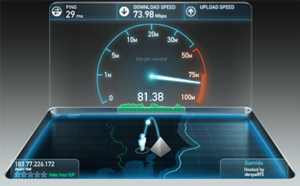 [4] 測定が完了しました。
[4] 測定が完了しました。
ダウンロード:73.98Mbps、アップロード: 97.65Mbps
という測定結果になりました。
せっかくなので「SHARE THIS RESULT」をクリックしてみましょう。
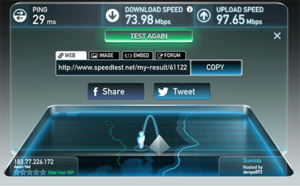 [5] 測定結果のURLをクリップボードへコピー、もしくはTwitterやFacebookへ投稿することが可能です。
[5] 測定結果のURLをクリップボードへコピー、もしくはTwitterやFacebookへ投稿することが可能です。
IMAGEを選択すると、下記のような画像を作成することも可能です。
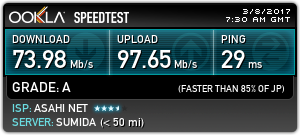
USEN
概要
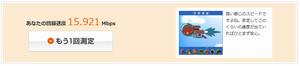
USEN GROUPが提供するスピードチェックサイトです。
スピードチェックサイトの老舗的存在です。
1クリックで簡単に測定が行えるので便利です。
スピードチェック結果のランクをカメ級、ウサギ級、クロヒョウ級、ドラゴン級などなどユニークに表しています。
※測定は下りのみしか対応してないようです。
使い方
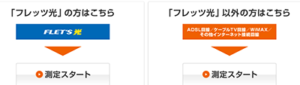 [1] まずは、お使いの回線が「フレッツ光」か「フレッツ光以外」かを選択しましょう。
[1] まずは、お使いの回線が「フレッツ光」か「フレッツ光以外」かを選択しましょう。
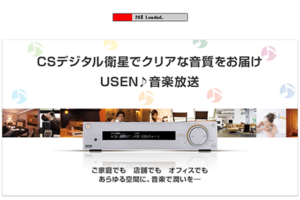
[2] すぐに測定が開始され、ほんの数秒程度で完了します。
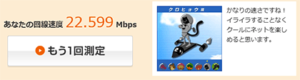 [3] 計測結果と共に、○○級などといったユニークなランク付も表示されます。
[3] 計測結果と共に、○○級などといったユニークなランク付も表示されます。
BNRスピードテスト
概要
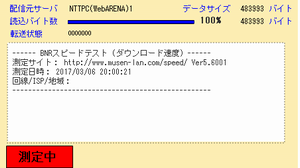 USEN同様に昔からある、スピードチェックサイトの老舗的存在です。
USEN同様に昔からある、スピードチェックサイトの老舗的存在です。
下りと上りのチェックは別々のフォームになっています。
こちらも最もお手軽に回線チェックできるサイトの一つです。
画像読み込み版もあり、FLASHが使えない端末でも測定可能なところが特徴です。
使い方
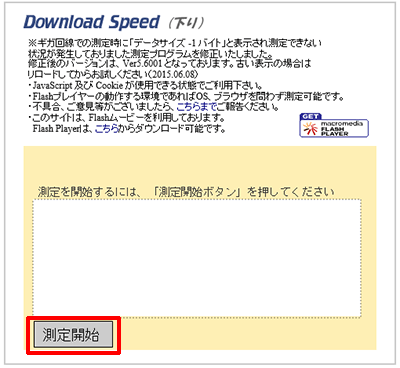 [1] USENのスピードテストと同様に、1クリックするだけで測定が開始されます。
[1] USENのスピードテストと同様に、1クリックするだけで測定が開始されます。
※javascript、Cookie、Flashが利用可能になっていないと動作しませんので注意。
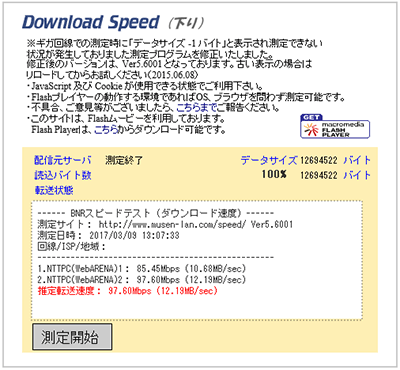 [2] 数秒で測定が完了し、結果が表示されます。
[2] 数秒で測定が完了し、結果が表示されます。
この例では下りのスピードチェックです。
上りのスピードチェック用フォームはページの下の方にあり、テスト用のデータサイズを選択して「上り速度テスト準備」をクリックすると、別ウィンドウが開きますので「上がり速度テスト開始」をクリックして測定を開始します。
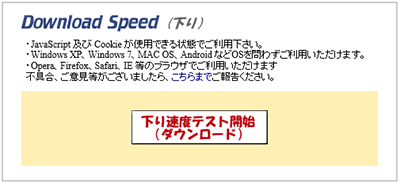 [3] Flashが使用できない場合は「画像読み込み版」で測定も可能です。iPhone、Android、WindowsXPのような古いOSでも動作します。※javascript、Cookieが利用可能になっていないと動作しませんので注意。
[3] Flashが使用できない場合は「画像読み込み版」で測定も可能です。iPhone、Android、WindowsXPのような古いOSでも動作します。※javascript、Cookieが利用可能になっていないと動作しませんので注意。
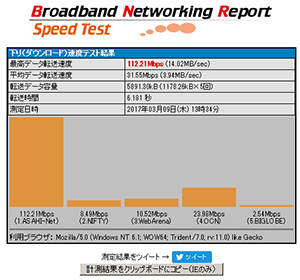
Rapidnet(サービス停止)
概要
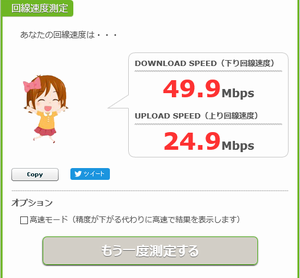 PC・スマフォ、その他デバイスに対応しています。
PC・スマフォ、その他デバイスに対応しています。
FLASHやJAVAを使っていないので、様々なデバイスで測定が可能なところが特徴です。
若干速度が速くなる「高速モード」もあり、1クリックで高速に 下り/上り を計測することができます。
肝心の精度ですが、時間帯によってバラつきがあり、正確な値を測るには何度かテストを行った方がいいと思います。
使い方
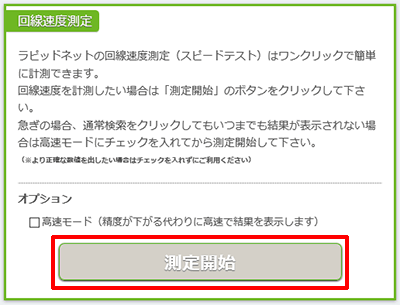 [1] こちらも1クリックするだけで、スピードテストを実行可能です。
[1] こちらも1クリックするだけで、スピードテストを実行可能です。
ボタンの上に「高速モード」のチェックボックスがありますが、基本的に使用しないほうがいいでしょう。
Flashは使用してないので、iPhone/Androidなどの端末でも動作します。
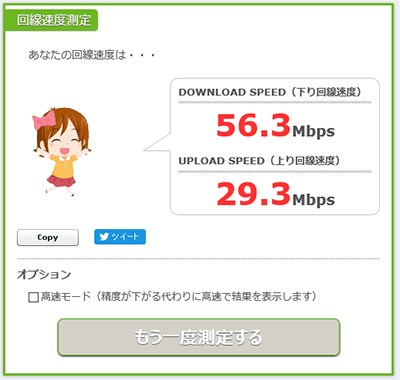 [2] 下りと上り両方のスピードテストが一瞬で完了し結果が表示されます。
[2] 下りと上り両方のスピードテストが一瞬で完了し結果が表示されます。
かわいいキャラクタが左に表示されてますが、結果内容によって変わるのかどうかは不明です。
RBB SPEED TEST
概要
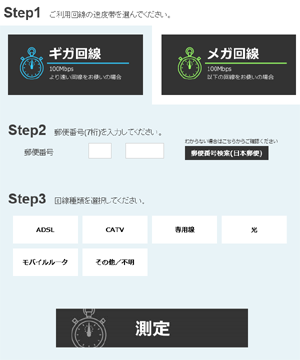 ニュースサイト「RBB TODAY」が提供するスピードチェックサービスです。
ニュースサイト「RBB TODAY」が提供するスピードチェックサービスです。
測定開始までに回線情報、プロバイダ情報、郵便番号等を入力しなければならないので若干手間がかかります。
1カ月に150万回以上の速度計測が行われており、同時計測可能な人数を制限する等の工夫がされており、精度の信頼性については高評価のようです。
AndroidやiPhone用アプリも公開しています。
このサイトの特徴は、Windows8風のフラットデザインのトップページで、「きのうの最速値」「都道府県別ランキング」「直近1週間ランキング」「直近1ヶ月ランキング」そしてそれらの内訳のグラフ表示など様々な情報を公開しています。
また、ニュースサイトということもあり、通信環境に関するニュースも充実していますので定期的に巡回するといいでしょう。
使い方
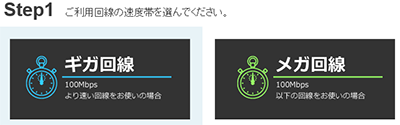 [1] まずはお使いの回線速度が100Mbps以上か100Mbps以下かを選択します。
[1] まずはお使いの回線速度が100Mbps以上か100Mbps以下かを選択します。
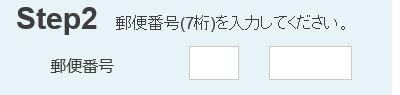 [2] 次に郵便番号を入力します。郵便番号がわからない場合、横に「郵便番号検索」サイトへのリンクボタンがありますので、そこで確認しましょう。
[2] 次に郵便番号を入力します。郵便番号がわからない場合、横に「郵便番号検索」サイトへのリンクボタンがありますので、そこで確認しましょう。
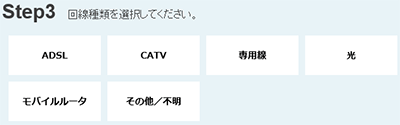 [3] お使いの回線の種類をクリックします。すると下記のようなフォームが表示されますので、「契約しているプラン」、「回線事業者」、「ISP(プロバイダ)」からあてはまるものを選択して下さい。
[3] お使いの回線の種類をクリックします。すると下記のようなフォームが表示されますので、「契約しているプラン」、「回線事業者」、「ISP(プロバイダ)」からあてはまるものを選択して下さい。
選択したらフォームの一番下にある「入力完了」をクリックして下さい。
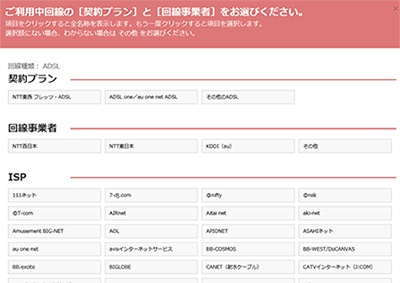
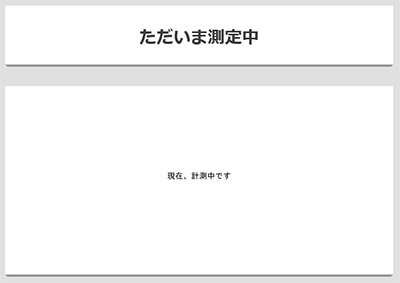 [4] 全て選択し終わったら「測定」ボタンをクリックし測定を開始します。下り、上りの順に測定が行われます。
[4] 全て選択し終わったら「測定」ボタンをクリックし測定を開始します。下り、上りの順に測定が行われます。
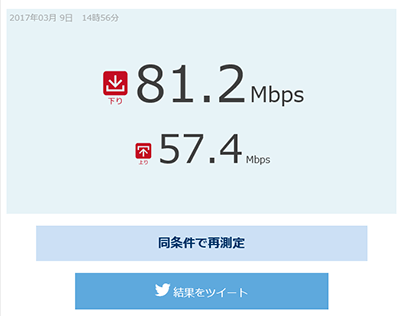 [5] 測定が完了し結果が表示されます。ここから結果内容を直接、Twitterへ投稿することも可能です。
[5] 測定が完了し結果が表示されます。ここから結果内容を直接、Twitterへ投稿することも可能です。
このように、測定するには入力必須項目がいくつかあり手間がかかりますが、正しい情報を入力することにより、精度の高い測定が可能になっています。
fast.com
概要
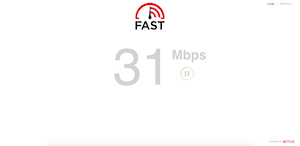 fast.comは動画配信サービスNetflixが提供するスピードチェックサービスです。
fast.comは動画配信サービスNetflixが提供するスピードチェックサービスです。
無料でチェックスピードも高速という事から急成長を遂げています。
あらゆるデバイスに対応。
このサイトの特徴はわかりやすさ、サイトを開くだけで測定が開始されるという手軽さと言えるでしょう。
使い方
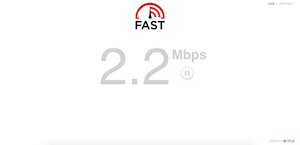 [1]こちらはアクセスするだけで測定が開始されます。
[1]こちらはアクセスするだけで測定が開始されます。
一時停止ボタンをクリックすると測定をストップでき、更新ボタンをクリックすると再度計測が可能です。
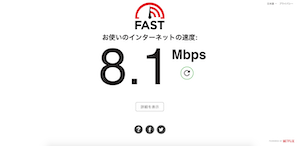 [2]測定が完了し結果が表示されます。ここから結果内容を直接、TwitterやFacebookへ投稿することも可能です。
[2]測定が完了し結果が表示されます。ここから結果内容を直接、TwitterやFacebookへ投稿することも可能です。
internet speed test
概要
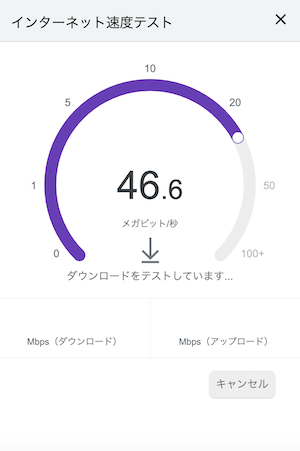 Googleが提供するスピードチェックサービスです。
Googleが提供するスピードチェックサービスです。
Measurement Lab(M-Lab)と提携してテストを実施していて、インターネットのダウンロード速度とアップロード速度のテストが行えます。
Googleでinternet speed testと検索するだけで使用が可能です。
使い方
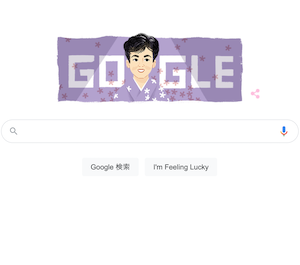 [1]Google.comにアクセスします。
[1]Google.comにアクセスします。
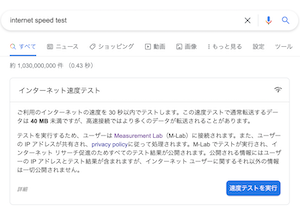 [2]internet speed testを検索します。
[2]internet speed testを検索します。
「速度テストを実行」をクリックします。
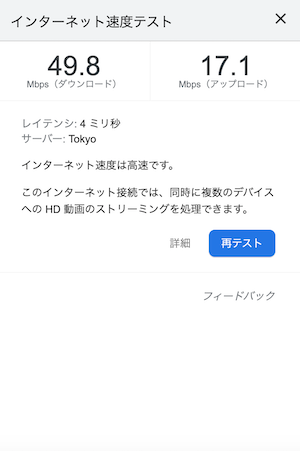 [3]測定が完了し結果が表示されます。
[3]測定が完了し結果が表示されます。
どんな事に対応可能かコメントを見る事ができます。
回線とプロバイダの違い
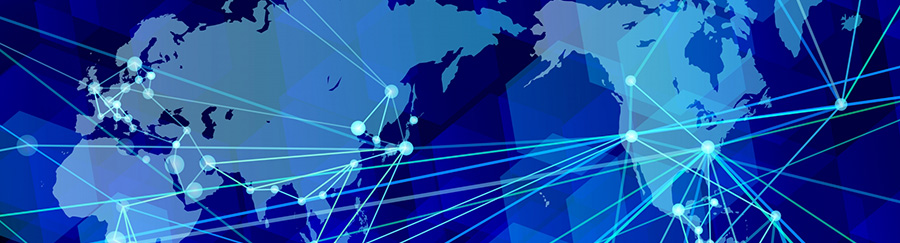
インターネット回線とプロバイダを同一のものだと思っている人が多いようですが、別物でありどちらかが欠けてもインターネットに接続することはできません。両方と契約する必要があります。
プロバイダはインターネットサービスプロバイダ(Internet Service Provier)の略称であり「ISP」や「インターネット接続事業者(略して接続事業者)」とも呼ばれています。
わかりやすい例でいうと
 ・インターネット回線 = 高速道路
・インターネット回線 = 高速道路・プロバイダ = 高速道路への手続きをする関所
・開きたいサイト・コンテンツ = 目的地
サイト(目的地)を閲覧する為にまず高速道路を利用しないといけません。
そして高速道路への各種手続きをしてくれるのがプロバイダということになります。
また、高速道路には[光回線] [ADSL] [CATV] などいろいろな種類があり、それぞれ速度制限が異なります。
・Plala
・OCN
・So-Net
・DION
・Nifty
・Biglobe
など
・NTT東日本、西日本 — 光/ADSL
・KDDI — 光
・電力会社系 — 光
・CATV — 光/ケーブルテレビ回線
など
なかには、「NURO光」や「ソフトバンクBB(YAHOO!BB)」などのように、プロバイダ会社が回線を借り受けて、回線とプロバイダの両方のサービスを一括で提供しているところもあります。
回線の種類
[光ファイバー(FTTH)]
光ファイバーの回線速度は上がり下りともに最大100Mbpsまたは1Gbpsが一般的で、現在最も高速・安定しています。
最近ではNURO光の2Gbpsも出てきています。
その高速・安定性により動画視聴や大容量のデータのやり取りもストレスなく行えます。
料金の面では、まだADSLやCATVよりも若干割高となっています。
ただし、自宅周辺の設備が整っていないと、地域によっては加入できない場所もあります。また、アパートやマンション等の集合住宅の場合、オーナーの承諾が必要な場合もあります。
新しい集合住宅では最初から光ファイバーの設備が整っている物件も増えてきています。
[ケーブルテレビ(CATV)]
ケーブルテレビは家庭内へケーブルを引き込み、テレビでたくさんのチャンネルを視聴できるサービスですが、そのケーブルの使用していない部分をインターネット回線として使用します。
速度はケーブルテレビ会社またはプランによって異なりますが、1Mbps~150Mbpsが多く、基本的にADSLよりも早くて安定しており、光ファイバーと同じぐらいの速度が出るところもあるようです。
プロバイダとしてのサービスも提供している為、契約や問い合わせ先が1か所になるので便利です。(プロバイダを選べないというデメリットはあります)
[ADSL]
NTTの電話回線があれば地域や建物に関係なく利用が可能です。宅内工事も必要なく申し込みから利用開始まで数日で完了します。
速度はプランによって異なりますが、1Mbps~50Mbpsが一般的です。
速度は不安定な面があり、特にNTTの電話局から離れている場合は速度が低下します。
ですが、料金の面と電話回線があれば基本的にどこでも使えることから、光ファイバーの対象地域以外では現在も主流となっています。
[ISDN]
1本の回線で2チャンネル分の音声通話が行えるなどの特徴があり(通話しながらFSXが送れるなど)、ダイアルアップでインターネットに接続します(アクセスポイントへ電話してそこからインターネットに繋げる)。
インターネットの普及期の先駆け的な存在でしたが、速度は 64Kbps~128Kbps となっており、現在は例外を除き、家庭での回線に選択されることはありません。
また、2025年までにISDNを廃止することがNTTにより発表されています。
プロバイダによって料金に差がある理由


基本的にはプロバイダサービス単体の料金にほとんど差はありません。
プロバイダが提供している、その他の付属サービスの内容によって料金に差があります。
例えば
・メールボックスの容量
・ホームページスペースの提供、容量
・セキュリティサービス
・リモートサポート
・初期設定時の出張サービス
一戸建てかマンションによって料金が変わる理由
 光回線の場合、一戸建てかマンションかによっても料金がかわります。一戸建ての場合は、電柱から家の中に直接光ファイバーを引き込んで利用します。一本の光ファイバーを専有で使用するので料金は高くなります。
光回線の場合、一戸建てかマンションかによっても料金がかわります。一戸建ての場合は、電柱から家の中に直接光ファイバーを引き込んで利用します。一本の光ファイバーを専有で使用するので料金は高くなります。マンションなどの集合住宅の場合、引き込んだ1本の光ファイバーを各部屋共有で使用するので、その分料金は安くなります。
物件によってはオーナーが許可していないため、光回線が使えない場合もあります。
※上記の理由から、マンションなどの集合住宅の場合は、時間帯によっては同時接続により混雑が発生するため、回線速度低下が一戸建てよりおこりやすくなっています。
プロバイダと速度
 基本的にはプロバイダの違いによる大きな速度差はありません。
基本的にはプロバイダの違いによる大きな速度差はありません。ほとんどの場合、インターネット回線側の問題なので、同じインターネット回線を使用している場合、どのプロバイダを選んでもほぼ同じスピードになります。
ただし、あまりに無名のプロバイダーの場合ですと、独自の設備をもたずレンタルで運用してるケースもありますので、サービス利用者増加への対応やトラブル時の迅速な対応が行えず、速度低下を招く恐れもあります。たまに、引っ越しに伴いプロバイダーを変更したらインターネット回線が早くなった、もしくは遅くなったという話を聞きますが、これは引っ越した先の環境の違いによります。
自宅から中継局までの距離が遠かったり、自宅付近のプロバイダー契約数等によっても速度に影響します。
たとえばマンションやアパートなどの集合住宅のように、インターネット利用者が集中するところは、大小ありますが速度が遅くなります。こればかりは運に任せるしかありません。また、インターネット回線は、一般的にはベストエフォート型であることに注意です。「最大限(best)の努力(effort)」という意味になり、良さげな印象がしますが実際は「保証はしませんが、いい時にはこのくらいの速度がでます」「その速度へなるべく近づけるよう努力しますが、保証はできません」ということになります。
よく「最大○○Mbps」「概ね○○Gbps」というキャッチフレーズを見かけますが、実際にはよくてもその70~80%程度の速度になります。「光回線を使ってるのに2Mbpsしか速度がでない」「普段は50Mbpsくらい出てるのに、19時ごろから10Mbps以下になる」ということもよくあります。
同時にインターネットを使用している人がすくない場合は、最大に近い速度で通信できることもありますが、混雑具合はもちろん、家の中で使用しているネットワーク機器・有線/無線・ケーブル・使用してるパソコンの性能・アプリケーションの種類や設定内容・複数の端末での同時通信なども通信速度に影響しますので、実際にはもっと速度が下がります。ベストエフォート型に対し、品質を保証するギャランティ型というのもありますが、一般的にはベストエフォート型と比べてはるかに高価なものとなり、個人で使用することはないでしょう。主に企業が本社~支店間の専用線として使用することがほとんどです。
プロバイダ・回線以外の原因による速度低下

どんなに高速な回線を使っていても、環境によっては速度を十分に発揮できないことがあります。
有線LAN/無線LAN(WIFI)
有線LAN/無線LANの違いによる性能差は無くなってきており、逆に理論値上は有線LANより無線LANの方が早いという場合もありますが、無線LANには下記のようなデメリットがある為、有線LANの方が安定します。
・無線LANは大容量データの通信に不向き。ストリーミング動画などを見る分には気になりませんが、
大きなデータをダウンロードする時などに、有線LANより遅いことを実感すると思います。
・他の無線による干渉を受ける。
・障害物等の影響、デッドスポット(電波が届かないところ)により安定しない場合がある。
窓際では5G帯(W52,W53)は使わない
 一部の5GHz帯Wi-Fi(W52、W53)をご利用の場合、「気象庁のレーダー」や「航空機のレーダー」の干渉を受けるものもあります。レーダー波を検知すると、一定時間ルーターとの接続ができなくなったりする場合があります。特に窓際などにWiFiを設置していると、発生しやすいようです。これは、レーダーに影響しないよう法律上で制限されている為です。
一部の5GHz帯Wi-Fi(W52、W53)をご利用の場合、「気象庁のレーダー」や「航空機のレーダー」の干渉を受けるものもあります。レーダー波を検知すると、一定時間ルーターとの接続ができなくなったりする場合があります。特に窓際などにWiFiを設置していると、発生しやすいようです。これは、レーダーに影響しないよう法律上で制限されている為です。
また、一部の5GHz帯Wi-Fi(W52、W53)の周波数は、屋外での使用が禁止されています。これはこれは上記のとおり、気象庁、航空機、GPS衛星などの重要なシステムで同一周波数帯を使用しているおり、それらシステムに影響を与えないようにする為です。
※屋外で使用した場合、電波法違反となり、最大で1年以下の懲役または100万円以下の罰金になります。法人の場合、金額が高くなる場合があります。
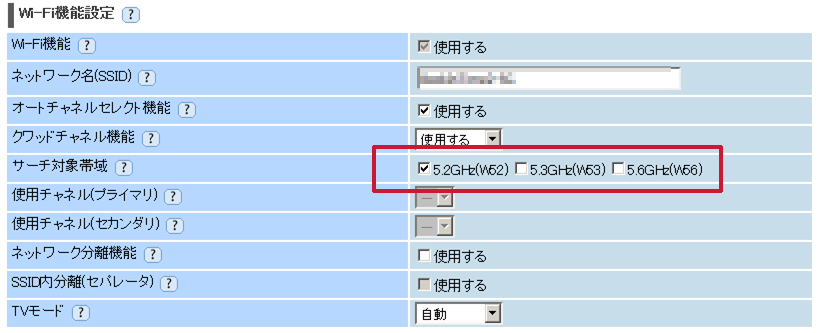
使用しているPCの性能
・何世代も前の古いOSを使っている
サポートも終了しているような古いOSは、性能面だけでなくセキュリティ面での問題もありますので、すぐ乗り換えるべきです。
・ブラウザ設定
軽量ブラウザに乗り換えたり、キャッシュのクリアなどで速度問題が解決する場合もあります。
・ファイル共有ソフト
ファイル共有ソフトを利用している場合、大量のトラフィックが発生し回線の帯域を圧迫します。それによりプロバイダより帯域制限を受ける場合もあります。また、ウィルス感染や情報漏えいの危険性もあるので、セキュリティの面から使用しないことを推奨します。
・ルーターの再起動
ごく稀にですが、何らかの原因でルーターが不調に陥り、回線速度低下または全く接続できなくなる場合もあります。その場合はルーター再起動で解決することも多いです。
・負荷の大きいセキュリティソフトによりパフォーマンスが低下
CPU/メモリ/設定内容によってはパフォーマンス低下を引き起こし、速度低下につながります。
とはいえ、セキュリティソフトは必要不可欠なものとなっていますので、無効にするわけにはいきません。
適切な設定を行い、その上で必要ならば増設等を検討しましょう
既にウイルス/マルウェアに感染している場合、PC所有者の意思とは無関係に大量のトラフィックを出し続けますので、
それが原因でパフォーマンスが低下している場合もあります。
もし感染してしまった場合、インターネットから切り離して駆除を行い、場合によってはクリーンインストールを行いましょう。
LANケーブル/ネットワーク機器
いくら高速な回線を使っていても、LANケーブルの規格がそれに見合っていないと、通信速度が大幅に低下することがあります。
例えば、いくら高速な回線を使っていても、カテゴリー5(CAT5)のLANケーブルを使用していると、速度は最大でも100Mbpsまでしか出ません。
一般家庭で使用する場合、CAT6a以上はオーバースペックなこともあり、安価なCAT5eやCAT6で十分だと思います。
ちなみに、LANケーブルの見分け方は、ケーブルに「CAT5e」などと表記されていますので、それで確認が可能です。
| CAT5 (カテゴリ5) | CAT5e (カテゴリ5e) | CAT6 (カテゴリ6) | CAT6a (カテゴリ6a) | CAT6e (カテゴリ6e) | CAT7 (カテゴリ7) | |
|---|---|---|---|---|---|---|
| 通信速度 | 100Mbps | 1Gbps | 1Gbps | 10Gbps | 10Gbps | 10Gbps |
| 伝送帯域 | 100MHz | 100MHz | 250MHz | 500MHz | 500MHz | 600MHz |
| 接続方式 | 10BASAE-T 100BASE-TX | 10BASE-T 100BASE-TX 1000BASE-T | 10BASE-T 100BASE-TX 1000BASE-T 1000BASE-TX | 10BASE-T 100BASE-TX 1000BASE-T 1000BASE-TX 10G BASE-T | 10BASE-T 100BASE-TX 1000BASE-T 1000BASE-TX 10G BASE-T | 10BASE-T 100BASE-TX 1000BASE-T 1000BASE-TX 10G BASE-T |
当然、数値が大きければ大きいほど通信速度は高速ということになります。
例えば「100Mbps」とは1秒間に100Mのデータを送受信できるということになります。ただしこれは理論値ですので、実際はこの数値より下がります。
通常型LANケーブルとフラット型LANケーブル。どちらもCAT5e(カテゴリ5e)と表記されています。


その他の原因
・Windows Update
お使いのPCが、Update処理で動作が遅くなるのはもちろん、大勢のWindowsユーザーが Windows Updateによるセキュリティ更新プログラムのダウンロードを行うため、 回線にトラフィックが集中し速度低下を起こすそうです。
その為、この日は日本中どころか、世界中のネットワーク遅延が発生しています。
ちなみに毎月第2水曜日が Windows Update の配信日になっています。
